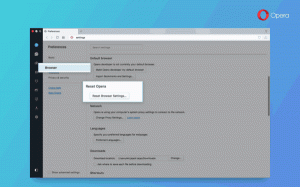Bővítmény oldalbetöltése az Edge-ben a Windows 10 rendszerben

Alapértelmezés szerint a Microsoft Edge csak a Windows Áruházból teszi lehetővé a bővítmények telepítését. Előfordulhat azonban, hogy olyan bővítményt kell telepítenie, amely még nincs a Windows Áruházban, vagy valamilyen okból eltávolították az Áruházból. Ebben az esetben a bővítmény oldalbetöltési funkciója segíthet a probléma megoldásában. Íme, hogyan lehet ezt megtenni.
A Microsoft Edge a Windows 10 új alapértelmezett böngészője. Ha a Windows 10 1607-es verzióját használja, más néven „Redstone 1”, akkor az Áruház meglátogatásával telepíthet bővítményeket a böngészőbe. Ha a Store-on kívülről kell bővítményt telepítenie, engedélyeznie kell a Fejlesztői módot az Edge-ben. Csináld az alábbiak szerint.
- Nyissa meg az Edge-et.
- Írja be vagy illessze be a következőket a címsorba:
erről: zászlók
A következő oldalt kapod:
- Ott engedélyezze az opciót Bővítményfejlesztő funkciók engedélyezése és indítsa újra a böngészőt.
- Kattintson a három pont menüelemre, és válassza ki a menüben a Bővítmények elemet:
Itt talál egy új lehetőséget, amely lehetővé teszi egy bővítmény oldalratöltését és telepítését a Windows Áruházon kívül más helyekről.
Ez az.